Prime Video-fout 7031: hoe los je dit eenvoudig op? [2025]
Prime Video is een geweldig platform om al je favoriete films, series en tv-programma's te bekijken. Sterker nog, het is een populaire streamingdienst voor miljoenen gebruikers wereldwijd. Ondanks de populariteit en gevestigde reputatie hebben sommige gebruikers echter verschillende problemen ondervonden, zoals de 7031 Prime Video-foutDeze fout kan door veel factoren worden veroorzaakt, maar maak je geen zorgen, want met de juiste methode en het juiste gereedschap kun je dit probleem eenvoudig oplossen.
In dit artikel ontdek je vijf eenvoudige manieren om de Amazon Prime Video 7031-fout te verhelpen. We bekijken ook de meest voorkomende oorzaken en leggen uit waarom het gebeurt. Bovendien introduceren we een handige tool waarmee je het probleem snel kunt oplossen. Dus waar wacht je nog op? Als je dit momenteel ervaart, scroll dan naar beneden en volg de methoden die voor jou het meest geschikt zijn.

- GIDSENLIJST
- Deel 1. Wat veroorzaakt de 7031 Prime Video-fout?
- Deel 2. Hoe u de Prime Video-fout 7031 kunt oplossen
- Deel 3. De snelste manier om de 7031 Prime Video-fout te verhelpen
- Deel 4. Veelgestelde vragen over het oplossen van Prime Video-fout 7031
Deel 1. Wat veroorzaakt de 7031 Prime Video-fout?
Zoals gezegd, ondanks de gevestigde reputatie van het platform en de miljoenen gebruikers wereldwijd, is het nog steeds onvermijdelijk dat er afspeelfouten optreden. Een van de meest voorkomende afspeelfouten in Prime is de 7031 Prime Video-fout, die vaak optreedt bij het streamen via webbrowsers. Hieronder staan de volgende oorzaken die u moet onderzoeken om te voorkomen dat deze fout opnieuw optreedt:
• Onstabiele of slechte internetverbinding.
• Softwarefout.
• Te veel cachegeheugen of browsegegevens.
• Conflict met de VPN- of proxyserver.
• UVPN- of proxy-interferentie.
• Verouderde browser of apparaat.
• Problemen met de UAmazon Prime-server.
Deel 2. Hoe u de Prime Video-fout 7031 kunt oplossen
Nu je een idee hebt van wat de oorzaak kan zijn van de Prime Video 7031-fout, is het tijd om deze fout te verhelpen. Verschillende oplossingen kunnen dit probleem verhelpen, afhankelijk van de oorzaak. Je kunt ze één voor één proberen totdat het probleem is opgelost. Volg de onderstaande oplossingen om de weergave op Amazon Prime Video weer soepel te laten verlopen.
Oplossing 1: Meld u af en meld u aan bij uw Prime Video-account
Soms kan een simpele accountvernieuwing tijdelijke problemen verhelpen. Uit- en weer inloggen helpt om een schone verbinding met Amazon Prime Video tot stand te brengen en uiteindelijk de 7031 Prime Video-fout te verhelpen.
Om dat te doen, logt u eenvoudigweg uit bij uw Prime Video-account via uw browser of app. Sluit na het afmelden de app of browser, open deze opnieuw en log opnieuw in met uw Amazon-inloggegevens. Probeer na het inloggen de video opnieuw af te spelen om te zien of de fout is opgelost.
Oplossing 2: VPN- of proxyservers deactiveren
De volgende oplossing is het deactiveren van je VPN of proxyservers. VPN's en proxyservers kunnen de streamingdienst van Prime Video verstoren. Daarom lost het uitschakelen ervan vaak afspeelfouten op, zoals de Prime Video-foutmelding 7031. Volg hiervoor de onderstaande stappen:
Open uw VPN en klik op dezelfde knop die u gebruikte om het VPN in te schakelen.
Vanaf daar kunt u de opties uitschakelen zoals Op, Uit, of Loskoppelen.
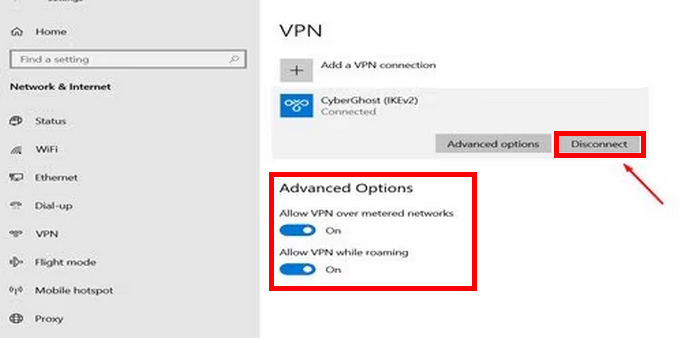
Zodra de verbinding verbroken is, vernieuwt u uw Prime Video en speelt u de video af waarbij de fout optreedt.
Tip: Klik hier om meer te leren over het afspelen 0xc1010103 fout indien geïnteresseerd.
Oplossing 3: Werk uw apparaat of webbrowser bij
Een andere oplossing heeft te maken met een verouderd apparaat of een verouderde webbrowser. Als deze niet worden bijgewerkt, kunnen er compatibiliteitsproblemen ontstaan. Zorg er daarom voor dat je apparaat en browser zijn bijgewerkt naar de nieuwste versie. Updates bevatten vaak bugfixes en prestatieverbeteringen die fouten zoals de Prime Video-fout 7031 kunnen verhelpen. Volg hiervoor de onderstaande stappen:
Uw apparaat bijwerken:
Ga naar de instellingen van uw apparaat Instellingen, en zoek naar de Windows UpdateDownload en installeer daar alle beschikbare updates en start uw apparaat opnieuw op.

Uw webbrowser bijwerken:
Ten eerste, op uw Chroom, klik op de Meer knop in de rechterbovenhoek en ga vervolgens naar Help en kies Over Google Chrome.

Controleer nu of uw browser is bijgewerkt naar de nieuwste versie. U kunt dit controleren door te kijken naar een bericht dat Chrome is up-to-date. Zo niet, klik dan gewoon op de Herlancering om deze naar de nieuwste versie bij te werken.

Oplossing 4: Schakel de Do Not Track-functie in uw browser uit
De Do Not Track-functie in uw browser kan Prime Video soms blokkeren, omdat deze de laadsnelheid van de website of de controle van content verstoort. Hoewel deze functie bedoeld is om de privacy te verbeteren, kan deze onbedoeld bepaalde functies blokkeren. Door de functie uit te schakelen, zorgt u er daarom voor dat Prime Video soepel blijft werken zonder onnodige beperkingen. Volg de onderstaande stappen om de functie uit te schakelen:
Klik eerst in Chrome op de knop Meer rechtsboven en klik vervolgens op Instellingen.
Kies vervolgens Privacy en beveiligingen klik Cookies van derden.

Nu, onder de GeavanceerdZorg ervoor dat u de optie om een bericht te verzenden uitschakelt Niet volgen verzoek met browseverkeer.

Door de Do Not Track-functie uit te schakelen, verwijder je mogelijke obstakels die de weergave van Prime Video zouden kunnen verstoren. Deze eenvoudige aanpassing kan de oplossing zijn om de Prime Video-fout 7031 op te lossen en een soepele streamingervaring te garanderen.
Oplossing 5: Controleer de Amazon-servers of neem contact op met de ondersteuning
Het probleem ligt mogelijk niet aan jou. Soms treden er storingen op de servers van Amazon op of vinden er onderhoudswerkzaamheden plaats, waardoor afspeelfouten zoals de Prime Video-foutmelding 7031 ontstaan. Controleer de officiële statuspagina van Amazon of betrouwbare websites die storingen bijhouden om te controleren of er sprake is van een wijdverbreid probleem. Als de servers wel werken en de fout nog steeds optreedt, neem dan contact op met de ondersteuning van Amazon Prime Video voor verdere hulp.
Tip: Klik hier om meer te leren over het afspelen 0xc00d36b4 fout indien geïnteresseerd.
Deel 3. De snelste manier om de 7031 Prime Video-fout te verhelpen
Als geen van de bovenstaande oplossingen werkt, of als u op zoek bent naar de snelste manier om de 7031 Prime Video-fout te verhelpen, overweeg dan om een videoreparatietool te gebruiken. Een van de beste videoreparatietools van dit moment is de ArkThinker Video ReparatieDeze tool is ontworpen om beschadigde of niet-afspeelbare videobestanden te repareren die mogelijk afspeelfouten veroorzaken op Prime Video. De tool ondersteunt verschillende videoformaten, herstelt bestanden snel en garandeert een hoogwaardige output na reparatie. Dankzij de gebruiksvriendelijke interface kunnen zelfs beginners gemakkelijk door hun video's navigeren en deze herstellen met slechts een paar klikken. Dus, mocht je een videobestand van Prime Video hebben dat je wilt herstellen, dan...
Belangrijkste kenmerken:
• Herstelt video's tot 3× sneller.
• Ondersteunt niet alleen MOV, maar ook MP4, 3GP en andere populaire formaten.
• Maakt gebruik van AI-technologie voor nauwkeurige en naadloze videorestauratie.
• U heeft een succespercentage van 99% bij het repareren van beschadigde of niet-afspeelbare videobestanden.
• Herstelt video's van beschadigde apparaten.
• Hiermee kunnen gebruikers een voorbeeld van gerepareerde video's bekijken.
• Werkt soepel op zowel Windows als macOS.
• UZorgt voor privacy en veiligheid met encryptie en geen gegevensverzameling.
Stappen voor het gebruik van ArkThinker Video Repair om de Prime Video 7031-fout te verhelpen:
Eerst moet je de tool downloaden en installeren op je computer. Let op: deze software is beschikbaar voor zowel Windows als macOS.
Na de installatie start je de tool en klik je rechts op je scherm om de voorbeeldvideo te uploaden. Klik er links op om de Prime Video te uploaden met de 7031-fout die je wilt oplossen.
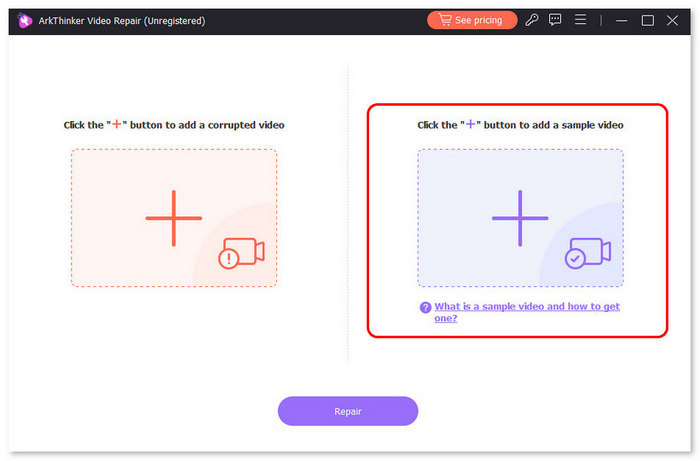
Opmerking: Het formaat van de voorbeeldvideo moet hetzelfde zijn als dat van de beschadigde video die u wilt herstellen. Klik daarna op Reparatie knop.

Nadat de video is gerepareerd, klikt u op de Voorbeeld knop om een voorbeeld van de gerepareerde video te bekijken. Klik vervolgens op Redden exporteren.
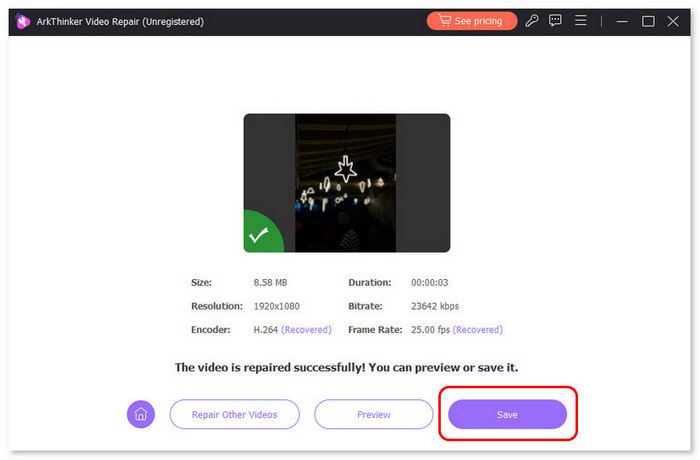
Het is inderdaad zo dat de ArkThinker Video Repair het proces van het oplossen van de 7031 Prime Video-fout vereenvoudigt. Dankzij de geavanceerde functies, ondersteuning voor breedbeeldformaat en het snelle reparatieproces kunt u snel en probleemloos beschadigde Prime Video-bestanden herstellen.
Deel 4. Veelgestelde vragen over het oplossen van Prime Video-fout 7031
Wat moet ik doen als geen enkele oplossing werkt?
Als de Prime Video-fout 7031 aanhoudt nadat u alle oplossingen hebt geprobeerd, controleer dan de serverstatus van Amazon en neem contact op met hun ondersteuning voor hulp. Als een gedownload Prime Video-bestand beschadigd is, kunt u ook een betrouwbare tool zoals ArkThinker Video Repair gebruiken om het te herstellen.
Kan een trage internetverbinding Prime Video-fout 7031 veroorzaken?
Ja. Deze foutmelding verschijnt vaak wanneer de streamingsnelheid niet stabiel of snel genoeg is voor het afspelen van Prime Video. Prime Video vereist een minimale snelheid van 1 Mbps voor SD-content en minimaal 5 Mbps voor HD-streaming. Als je verbinding onder deze waarden zakt, kunnen er buffering of fouten zoals de Prime Video-fout 7031 optreden. Om dit te verhelpen, kun je proberen je router opnieuw op te starten, over te schakelen naar een bekabelde verbinding of het aantal apparaten op hetzelfde netwerk te verminderen.
Betekent Prime Video-fout 7031 dat er een probleem is met mijn account?
Absoluut niet. Deze fout heeft meestal te maken met afspeelproblemen, netwerkproblemen of beschadigde videobestanden, en niet met je Amazon Prime-account zelf. Het is vaak tijdelijk en kan worden opgelost door je internetverbinding te controleren, je browser of app bij te werken of het betreffende videobestand te repareren.
Conclusie
Prime Video-fout 7031 Het lijkt misschien frustrerend, maar met de juiste oplossingen en tools is het makkelijker te overwinnen dan je denkt. Nu je de mogelijke oorzaken kent, samen met de oplossingen die kunnen helpen om ze op te lossen, is er geen reden meer om vast te lopen en gefrustreerd te raken. En met tools zoals ArkThinker Video Repair kun je deze video eenvoudig repareren met slechts een paar klikken. Dus waar wacht je nog op? Neem de controle, pas deze oplossingen toe en geniet van ononderbroken streaming op je Amazon Prime Video.
Wat vind je van dit bericht? Klik om dit bericht te beoordelen.
Uitstekend
Beoordeling: 4.8 / 5 (gebaseerd op 492 stemmen)


